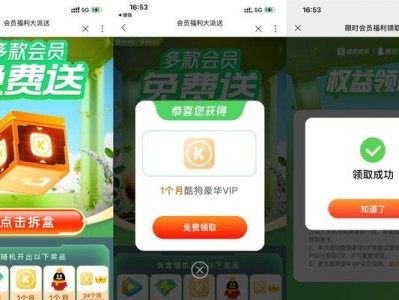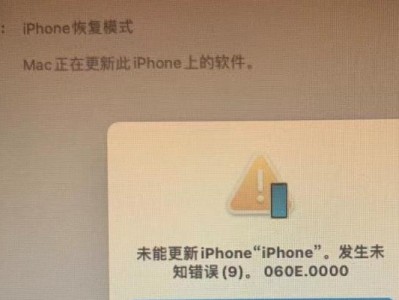在现代社会中,无线网络已成为人们生活中必不可少的一部分。而在某些场景中,我们可能需要将笔记本电脑变成一个WiFi热点,方便其他设备连接网络。本文将详细介绍如何在笔记本电脑上开启WiFi热点连接,让你轻松实现网络共享。
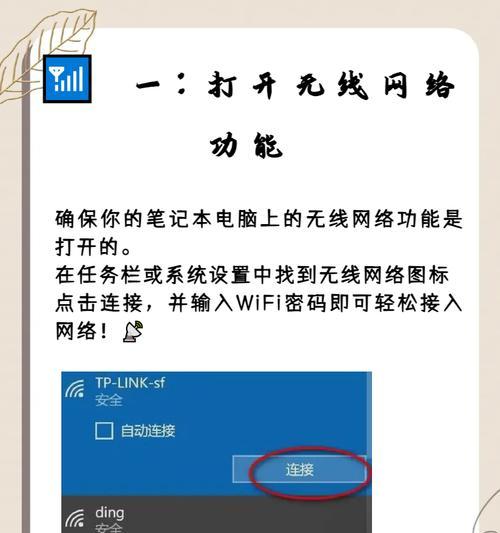
1.检查网络适配器:确保笔记本电脑上有无线网络适配器,并已正常安装和启用。你可以在设备管理器中进行检查。

2.检查无线网络驱动程序:确保你的笔记本电脑上已安装最新版本的无线网络驱动程序,以确保其正常工作和提供最佳性能。
3.打开网络设置:在Windows操作系统中,点击任务栏右下角的网络图标,选择“网络和互联网设置”。
4.进入网络共享设置:在“网络和互联网设置”中,点击“移动热点”选项卡,进入网络共享设置。
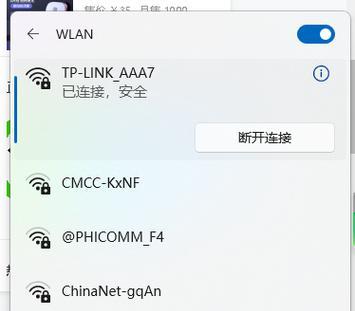
5.启用移动热点:在网络共享设置页面,找到“共享我的Internet连接”选项,并启用它。你可以选择连接的网络适配器和设置热点名称及密码。
6.配置网络名称和密码:在“共享我的Internet连接”选项下,点击“编辑”按钮,输入你想要的网络名称和密码。
7.确认热点设置:点击“确定”按钮保存你的热点设置,并返回到网络共享设置页面。
8.打开WiFi热点:在网络共享设置页面,将“移动热点”开关切换到打开状态,即可开启笔记本电脑的WiFi热点。
9.连接其他设备:在其他设备上,打开WiFi设置,找到并连接到你的笔记本电脑创建的WiFi热点,输入密码进行连接。
10.确认连接成功:确保其他设备已成功连接到你的笔记本电脑的WiFi热点,可以通过浏览器访问网页进行确认。
11.管理连接设备:在笔记本电脑上,你可以进入网络共享设置页面,查看已连接的设备列表,并对其进行管理。
12.优化热点性能:如果你需要提高WiFi热点的性能,可以通过调整笔记本电脑的电源和网络设置来达到最佳效果。
13.安全注意事项:在开启WiFi热点时,务必设置一个强密码,以防止未授权的设备连接和滥用你的网络资源。
14.关闭WiFi热点:在不需要使用WiFi热点时,可以通过网络共享设置页面将“移动热点”开关切换到关闭状态,以停止热点功能。
15.笔记本电脑变身便携路由器:通过将笔记本电脑变成WiFi热点,你可以随时随地实现便捷的网络共享,无需额外的硬件设备,轻松畅享无线网络。
通过简单的步骤,你可以将笔记本电脑变成一个功能强大的WiFi热点,方便其他设备进行网络连接。记住设置安全密码、管理连接设备,并根据实际需求进行优化,你将享受到便捷的无线网络共享体验。